Imgburn не стирает диски
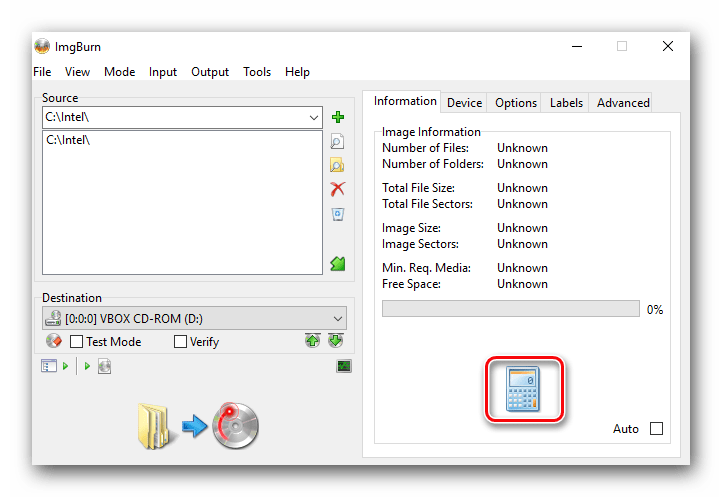

ImgBurn — одно из популярнейших на сегодняшний день приложений для записи различной информации. Но помимо основной функции, этот софт обладает и рядом других полезных свойств. В этой статье мы расскажем вам о том, что можно делать с помощью ImgBurn, и как именно это реализовывается.
Скачать последнюю версию ImgBurn
Для чего можно использовать ImgBurn
Помимо того, что с помощью ImgBurn можно записать любые данные на дисковый носитель, вы также с легкостью сможете перенести на накопитель любой образ, создать его с диска или подходящих файлов, а также перенести на носитель отдельные документы. Обо всех этих функциях мы и поведаем далее в текущей статье.
Запись образа на диск
Процесс копирования данных на CD либо DVD накопитель с помощью ImgBurn выглядит так:
- Запускаем программу, после чего на экране появится перечень доступных функций. Нужно кликнуть левой кнопкой мышки на пункте с названием «Write image file to disc».
- В результате откроется следующая область, в которой нужно указать параметры процесса. В самом верху, в левой части, вы увидите блок «Source». В этом блоке необходимо щелкнуть на кнопочку с изображением желтой папки и лупы.
- После этого на экране появится окошко для выбора файла-источника. Так как в этом случае мы копируем на болванку образ, то находим нужный формат на компьютере, отмечаем его одиночным нажатием ЛКМ по названию, после чего жмем значение «Открыть» в нижней области.
- Теперь вставляем чистый носитель в привод. После выбора нужной информации для записи вы вернетесь снова к конфигурациям процесса записи. В этом моменте нужно будет также указать тот привод, с помощью которого будет происходить запись. Для этого просто выбираете нужное устройство из выпадающего списка. Если он у вас один, то оборудование будет по умолчанию уже выбрано автоматически.
- При необходимости вы можете включить режим проверки носителя после записи. Делается это с помощью отметки в соответствующем чекбоксе, который расположен напротив строки «Verify». Обратите внимание, что общее время операции при включенной функции проверки увеличится.
- Также можно вручную настроить скорость процесса записи. Для этого в правой области окна с параметрами есть специальная строка. Нажав на нее, вы увидите выпадающее меню со списком доступных режимов. Обратите внимание, что при завышенных скоростях есть вероятность неудачного прожига. Это значит, что данные на него могут быть нанесены некорректно. Поэтому мы рекомендуем либо оставлять текущий пункт без изменений, либо, наоборот, понижать скорость записи для большей надежности процесса. Допустимая скорость, в большинстве случаев, указывается на самом диске либо ее можно увидеть в соответствующей области с настройками.
- После того как выставите все параметры, следует нажать на область, отмеченную на скриншоте ниже.
- Далее появится изображение прогресса записи. При этом вы услышите характерный звук вращения диска в приводе. Необходимо дождаться окончания процесса, не прерывая его без крайней необходимости. Приблизительное время до завершения можно увидеть напротив строки «Time Remaining».
- Когда процесс завершится, привод автоматически откроется. На экране вы увидите сообщение о том, что привод нужно обратно закрыть. Это необходимо в тех случаях, когда вы включали опцию проверки, о которой мы упоминали в шестом пункте. Просто нажимаете «OK».
- Автоматически начнется процесс верификации всей записанной информации на диск. Необходимо подождать несколько минут, пока на экране не появится сообщение об успешном окончании проверки. В приведенном окне жмем кнопку «OK».
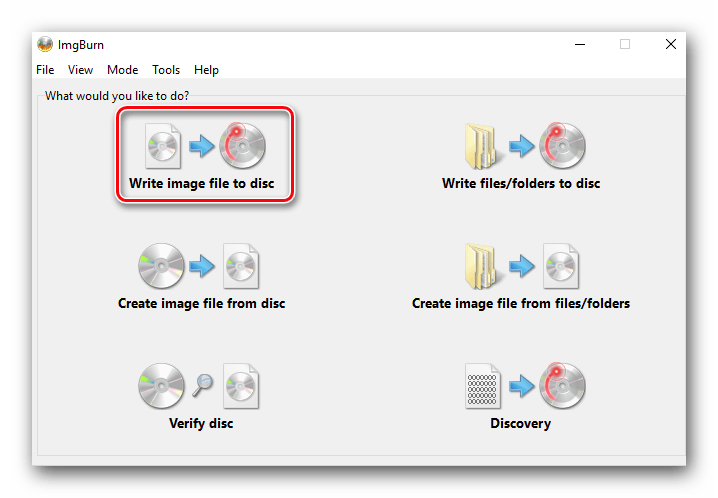
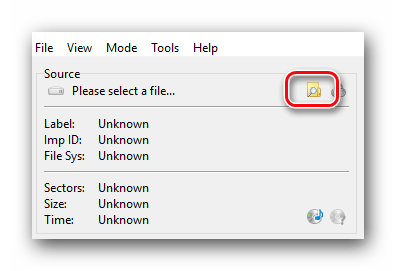
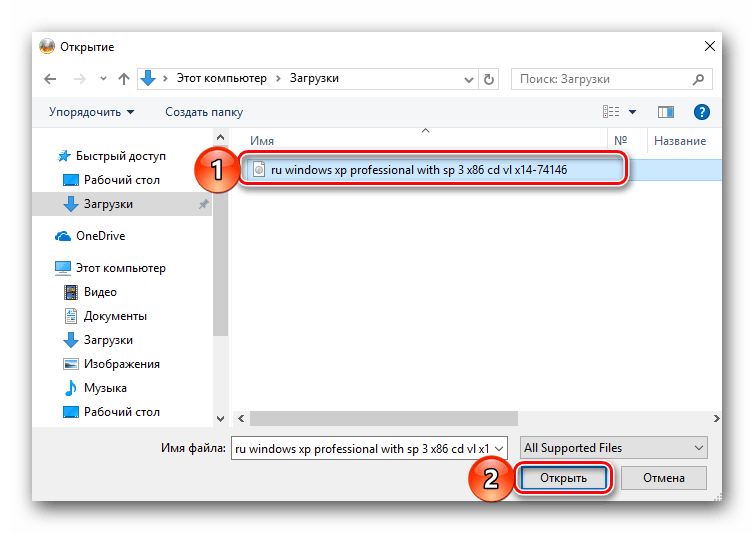
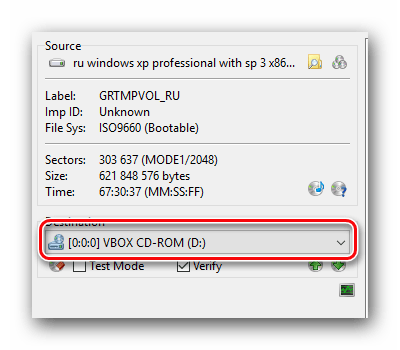
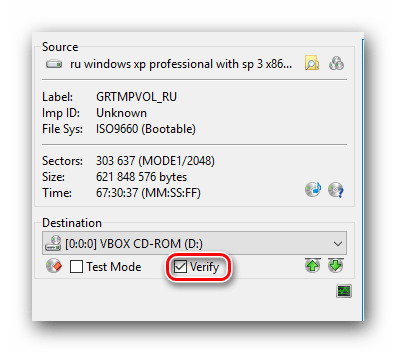
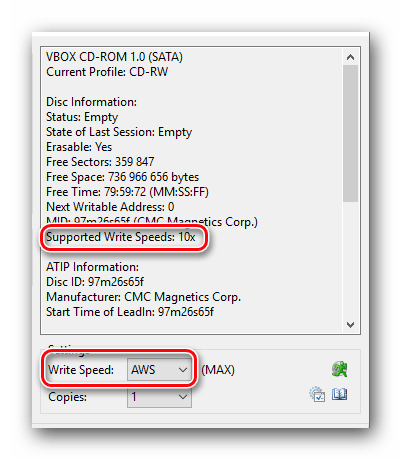
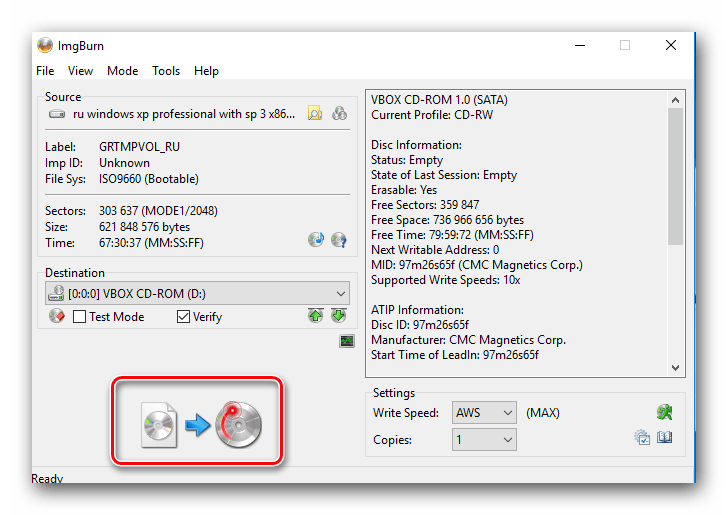
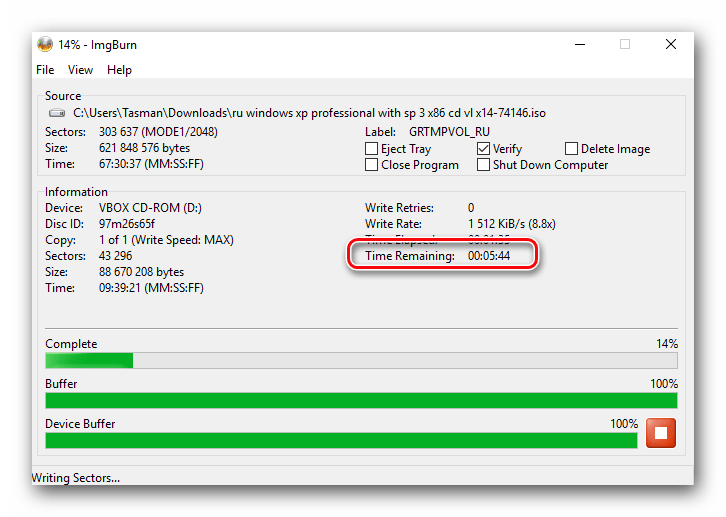
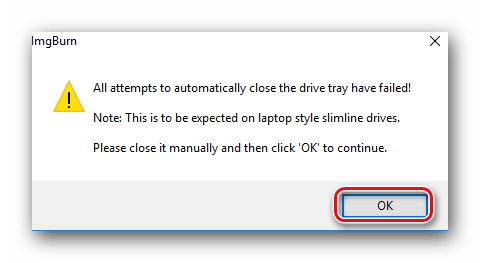
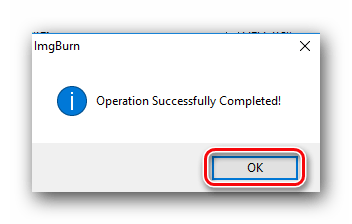
После этого программа снова перенаправит в окно параметров записи. Так как накопитель был успешно записан, то это окно можно попросту закрыть. На этом данная функция ImgBurn завершается. Проделав такие нехитрые действия, вы сможете с легкостью скопировать содержимое файла на внешний носитель.
Создание образа диска
Тем, кто постоянно пользуется каким-либо накопителем, будет полезно узнать об этой опции. Она позволяет создать образ физического носителя. Такой файл будет храниться на вашем компьютере. Это не только удобно, но и позволяет сохранить информацию, которая может быть утрачена вследствие износа физического диска при регулярном его использовании. Приступим к описанию самого процесса.
- Запускаем ImgBurn.
- В главном меню выбираем пункт «Create image file from disc».
- Следующим шагом необходимо выбрать источник, с которого будет создаваться образ. Вставляем носитель в привод и из соответствующего выпадающего меню в верхней части окна выбираем нужное устройство. Если дисковод у вас один, то выбирать ничего не нужно. Он будет указан автоматически в качестве источника.
- Теперь нужно указать место, куда будет сохранен созданный файл. Сделать это можно, нажав на иконку с изображением папки и лупы в блоке «Destination».
- Нажав на указанную область, вы увидите стандартное окно сохранения. Необходимо выбрать папку и указать имя документа. После этого нажимаем «Сохранить».
- В правой части окна с предварительными настройками вы увидите общую информацию о диске. Немного ниже располагаются вкладки, с помощью которых можно изменить скорость чтения данных. Можно оставить все без изменений либо указать ту скорость, которую поддерживает диск. Эта информация находится выше указанных вкладок.
- Если все готово, жмем на область, изображенную на картинке ниже.
- На экране появится окно с двумя строками прогресса. Если они заполняются, значит процесс записи пошел. Дожидаемся его окончания.
- Об успешном окончании операции будет свидетельствовать следующее окошко.
- В нем требуется кликнуть на слово «OK» для завершения, после чего можно закрыть саму программу.
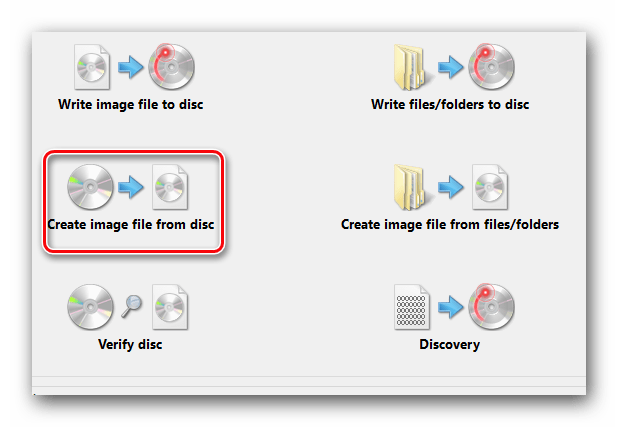
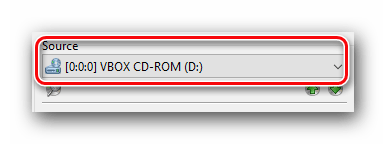
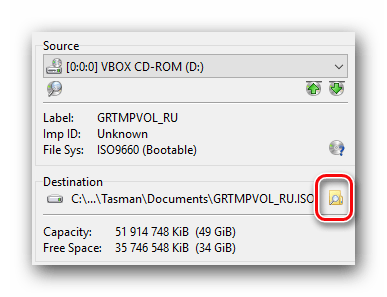
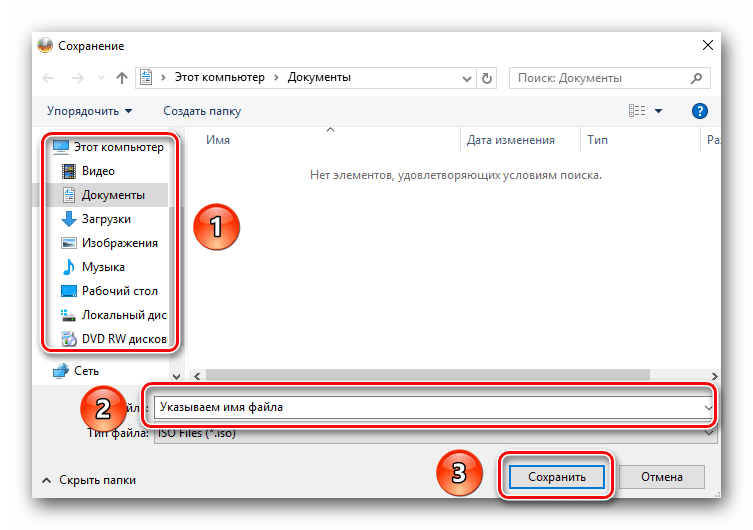
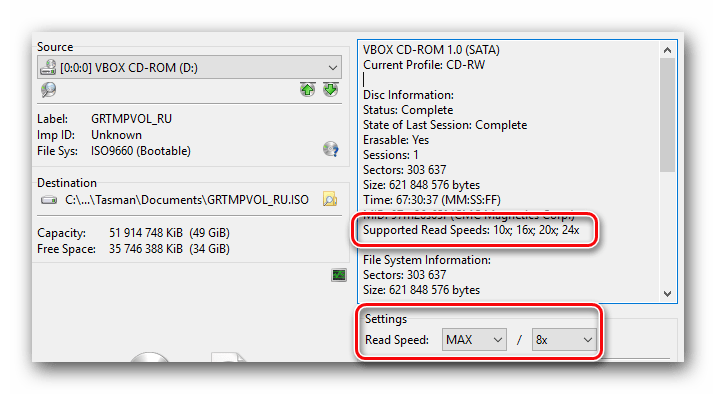
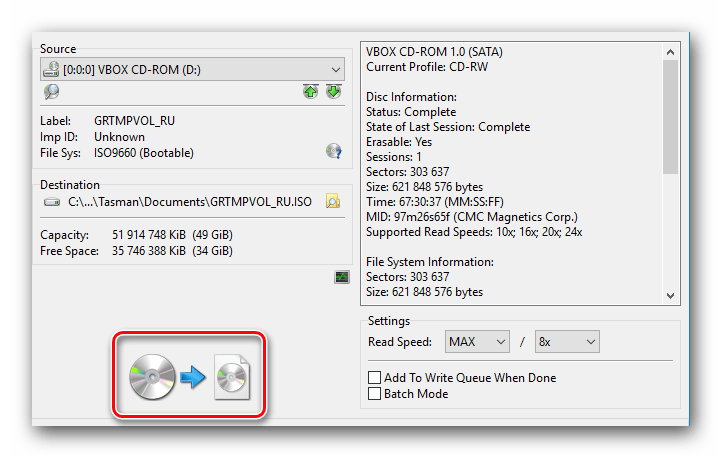
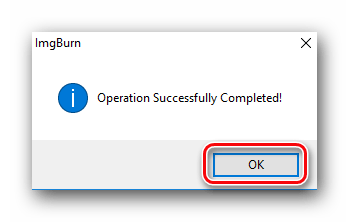
На этом описание текущей функции завершено. В результате вы получите стандартный образ диска, который можно сразу же использовать. К слову, подобные файлы можно создавать не только при помощи ImgBurn. Для этого прекрасно подойдет софт, описанный в нашей отдельной статье.
Подробнее: Программы для создания образа диска
Запись отдельных данных на диск
Иногда возникают ситуации, когда на накопитель необходимо записать не образ, а набор каких-либо произвольных файлов. Именно для таких случаев в ImgBurn присутствует специальная функция. Данный процесс записи на практике будет иметь следующий вид.
- Запускаем ImgBurn.
- В главном меню вам следует щелкнуть на изображение, которое подписано как «Write files/folder to disc».
- В левой части следующего окна увидите область, в которой будут в виде списка отображаться данные, выбранные для записи. Для того, чтобы добавить в список свои документы или папки, нужно нажать на область в виде папки с лупой.
- Открывшееся окно выглядит весьма стандартным образом. Вам следует найти на компьютере нужную папку или файлы, выделить их одиночным нажатием левой кнопкой мыши, после чего кликнуть кнопку «Выбор папки» в нижней области.
- Таким образом нужно добавить ровно столько информации, сколько необходимо. Ну или пока не закончится свободное место. Узнать остаток доступного пространства можно при нажатии на кнопку в виде калькулятора. Она находится в этой же области настроек.
- После этого вы увидите отдельное окошко с сообщением. В нем необходимо щелкнуть кнопку «Да».
- Эти действия позволят вывести в специально отведенной области информацию о накопителе, в том числе и оставшееся свободное место.
- Предпоследним шагом будет выбор привода для записи. Жмем на специальную строчку в блоке «Destination» и выбираем из выпадающего списка нужное устройство.
- Выбрав нужные файлы и папки, вам следует нажать на кнопку со стрелкой от желтой папки к диску.
- Перед тем, как начнется непосредственно запись информации на носитель, вы увидите на экране следующее окно с сообщением. В нем необходимо кликнуть кнопку «Да». Это значит, что все содержимое выбранных папок будет находиться в корне диска. Если же вы хотите сохранить структуру всех папок и вложенных файлов, тогда следует выбрать вариант «Нет».
- Следом вам предложат настроить метки тома. Рекомендуем оставить все указанные параметры без изменений и просто щелкнуть по надписи «Yes» для продолжения.
- Напоследок на экране появится уведомление с общей информацией о записываемых папках с данными. Тут отображается их общий размер, файловая система и метка тома. Если все верно, жмем «OK» для начала записи.
- Уже после этого начнется запись выбранных ранее папок и информации на диск. Как обычно, весь прогресс будет отображаться в отдельном окне.
- Если прожиг закончится успешно, вы увидите на экране соответствующее уведомление. Его можно закрыть. Для этого нажмите «OK» внутри этого самого окна.
- После этого можно закрыть и остальные окна программы.
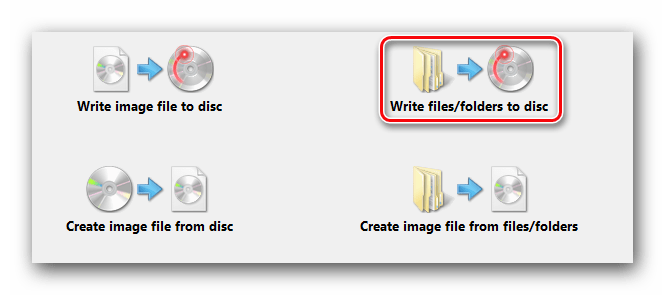
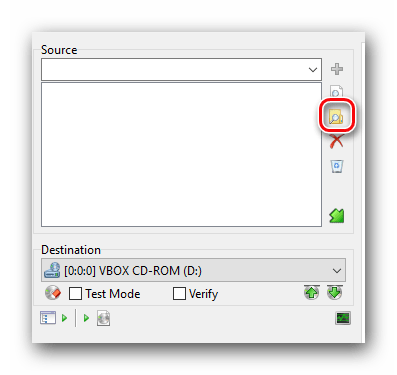
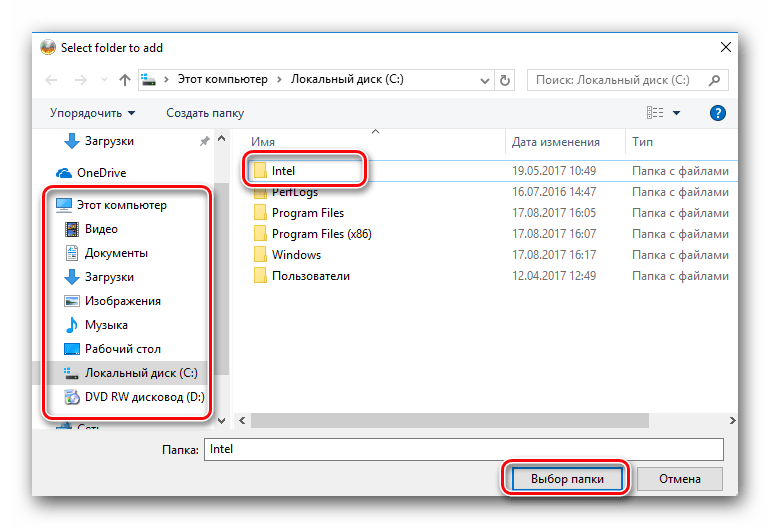
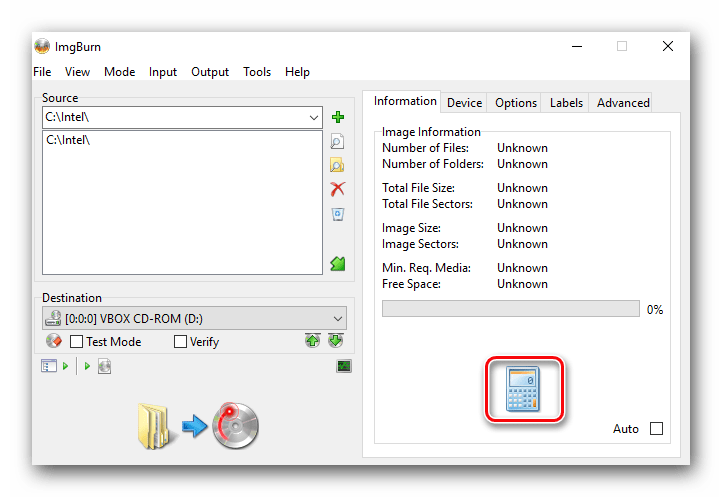
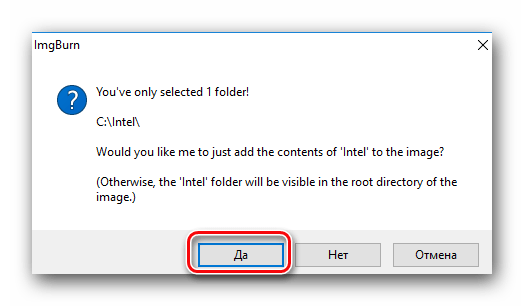
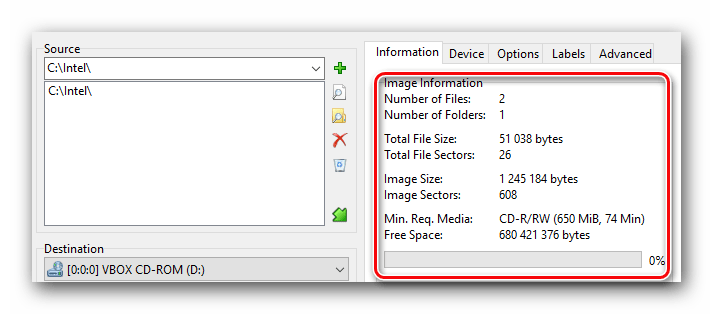
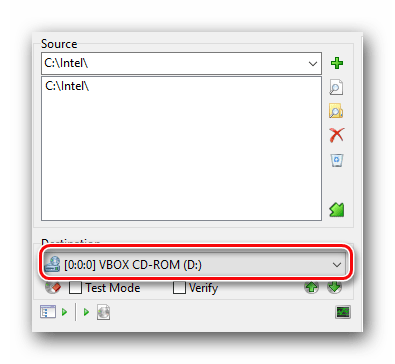
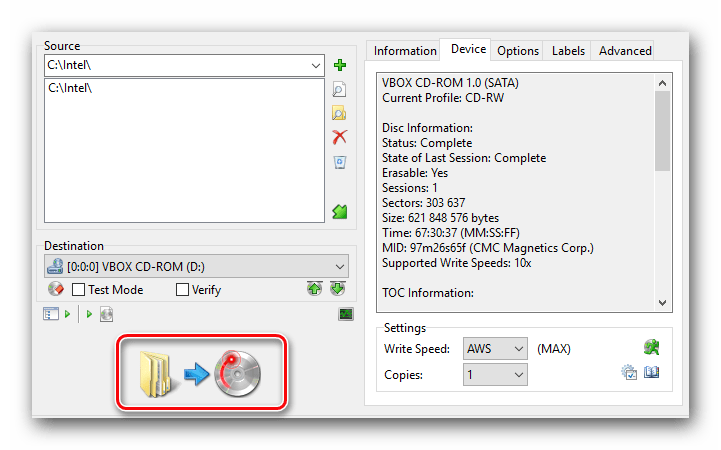
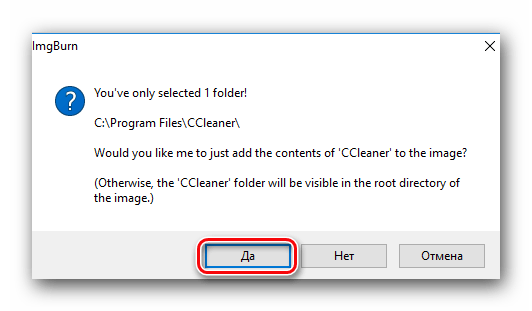
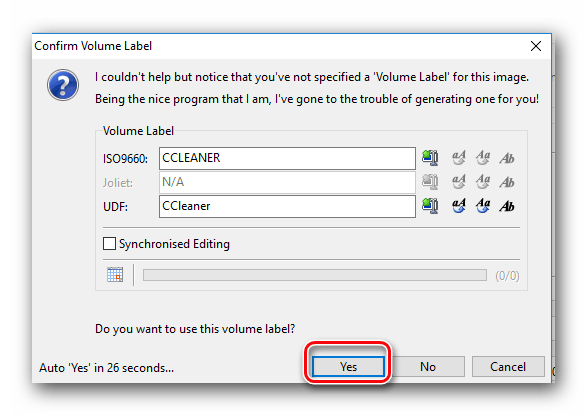
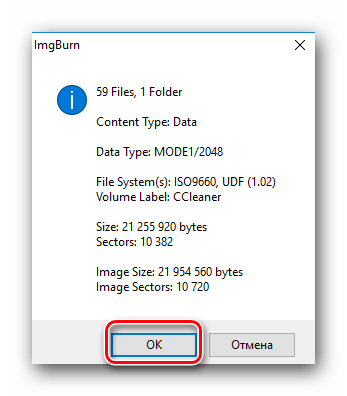
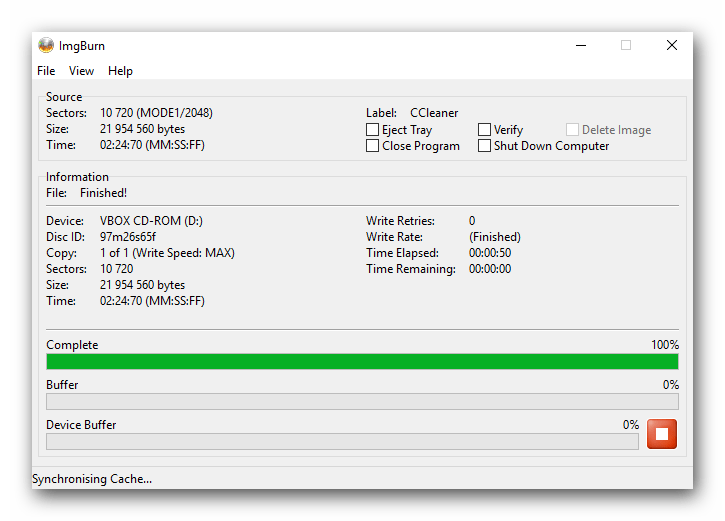
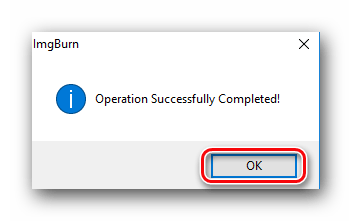
Вот, собственно, и весь процесс записи файлов на диск с помощью ImgBurn. Давайте теперь перейдем к оставшимся функциям софта.
Создание образа из конкретных папок
Эта функция весьма схожа с той, которую мы описывали во втором пункте приведенной статьи. Разница лишь в том, что вы можете создать образ из собственных файлов и папок, а не только тех, которые присутствуют на каком-то диске. Выглядит это следующим образом.
- Открываем ImgBurn.
- В начальном меню выбираем пункт, который мы отметили на изображении ниже.
- Следующее окно выглядит практически так же, как и в процессе записи файлов на диск (предыдущий пункт статьи). В левой части окна находится область, в которой будут видны все выбранные документы и папки. Добавить их можно с помощью уже знакомой вам кнопки в виде папки с лупой.
- Подсчитать оставшееся свободное место можно с помощью кнопки с изображением калькулятора. Нажав на нее, вы увидите в области выше все детали вашего будущего образа.
- В отличии от предыдущей функции, в качестве приемника нужно указать не диск, а папку. В нее будет сохранен конечный результат. В области под названием «Destination» вы найдете пустое поле. Можно прописать в него путь к папке собственноручно либо же нажать на кнопку правее и выбрать папку из общего каталога системы.
- Добавив в список все нужные данные и выбрав папку для сохранения, вам необходимо кликнуть кнопку старта процесса создания.
- Перед созданием файла появится окно с возможностью выбора. Нажав кнопку «Да» в этом окне, вы позволите программе содержимое всех папок вывести сразу в корень образа. Если же выберите пункт «Нет», тогда иерархия папок и файлов будет полностью сохранена, как и в источнике.
- Далее вам предложат изменить параметры метки тома. Советуем не трогать указанные здесь пункты, а просто щелкнуть «Yes».
- Напоследок вы увидите основную информацию о записываемых файлах в отдельном окошке. Если создавать образ не передумали, жмем кнопку «OK».
- Время создания образа будет зависеть от того, как много файлов и папок вы добавили в него. Когда создание завершится, появится сообщение об успешном окончании операции, ровно как и в предыдущих функциях ImgBurn. Жмем «OK» в таком окне для завершения.
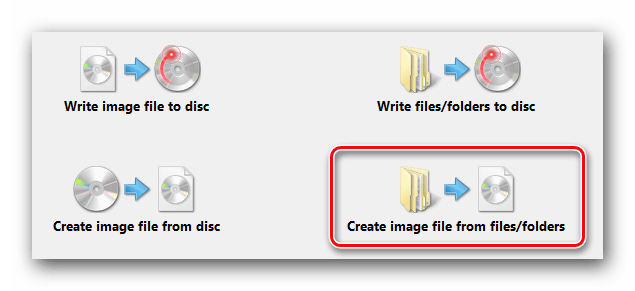
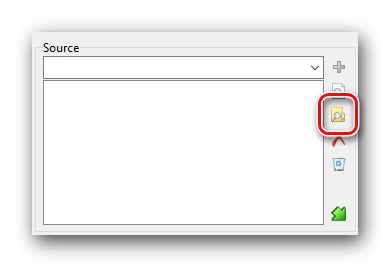
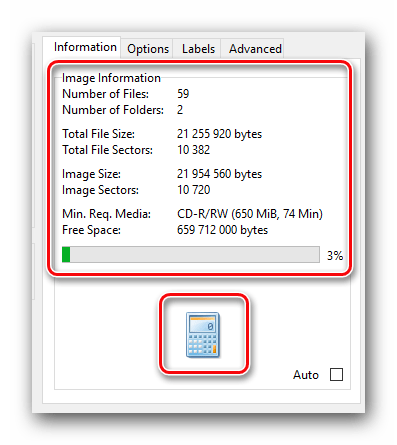
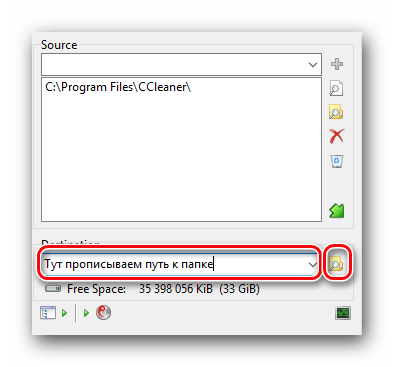
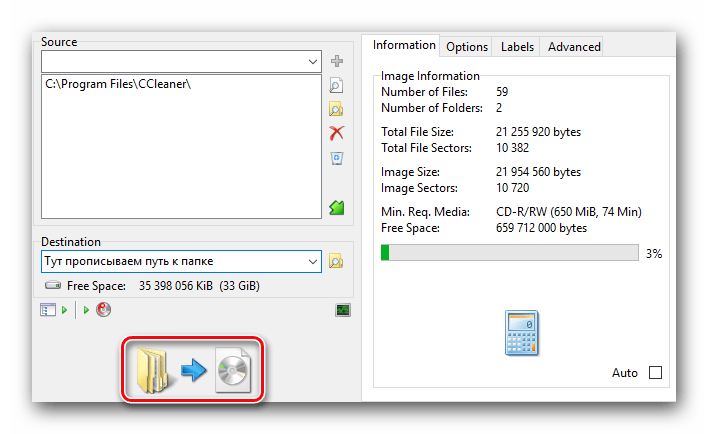
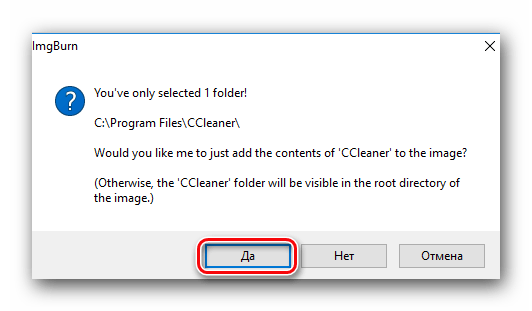
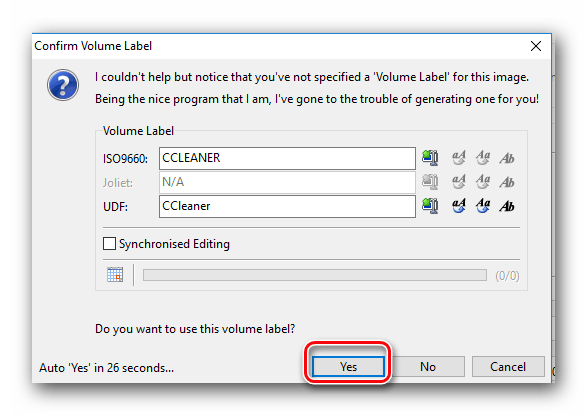
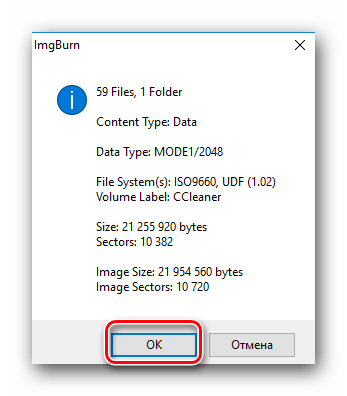
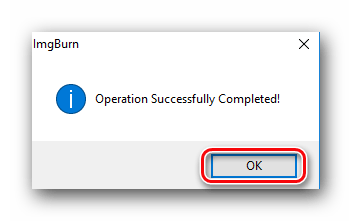
Вот и все. Ваш образ создан и находится в том месте, которое было указано ранее. На этом описание данной функции подошло к концу.
Очистка диска
Если у вас имеется перезаписываемый носитель (CD-RW или DVD-RW), тогда может пригодиться описываемая функция. Как понятно из названия, она позволить стереть всю имеющуюся информацию с подобных носителей. К сожалению, в ImgBurn нет отдельной кнопки, которая позволяет очистить накопитель. Сделать это можно специфическим образом.
- Из стартового меню ImgBurn выбираем пункт, который перенаправит вас в панель записи файлов и папок на носитель.
- Необходимая нам кнопка очистки оптического накопителя очень маленькая и спрятана она именно в данном окне. Нажимаем на ту, что в виде диска с ластиком рядом.
- В результате появится небольшое окно посреди экрана. В нем можно выбрать режим очистки. Они схожи с теми, которые предлагает вам система при форматировании флешки. Если вы нажмете кнопку «Quick», то очистка пройдет поверхностно, но быстро. В случае с кнопкой «Full» все с точностью до наоборот — времени потребуется гораздо больше, но очистка будет максимально качественной. Выбрав нужный вам режим, нажимайте на соответствующую область.
- Далее услышите, как накопитель начнет вращаться в приводе. В левом нижнем углу окна будут отображаться проценты. Это прогресс процесса очистки.
- Когда информация с носителя будет полностью удалена, появится окно с сообщением, которое мы уже упоминали сегодня неоднократно.
- Закрываем такое окошко нажатием по кнопке «OK».
- Теперь ваш накопитель пуст и готов к записи новых данных.
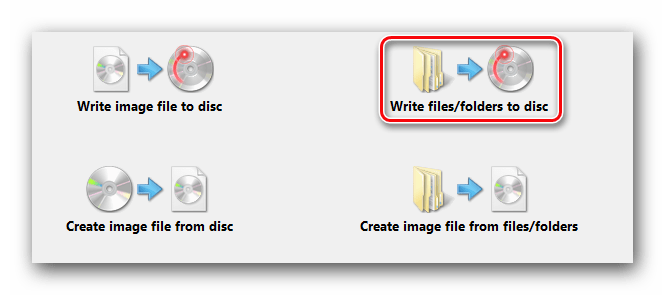
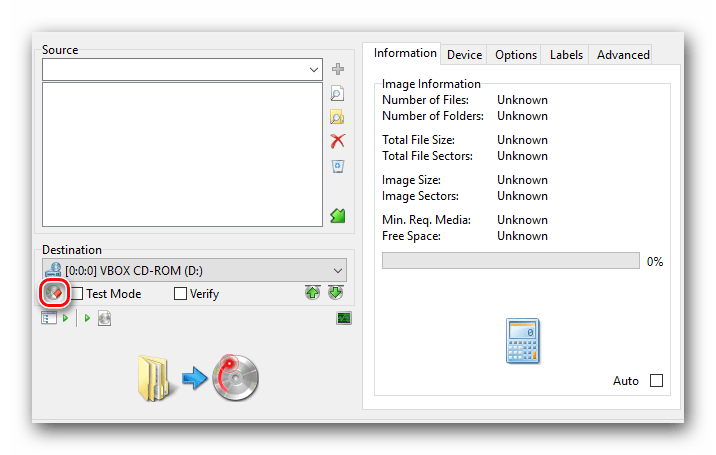
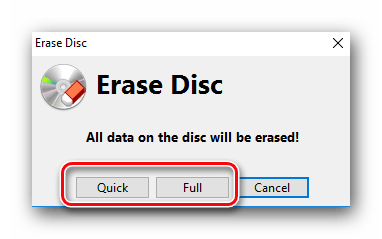
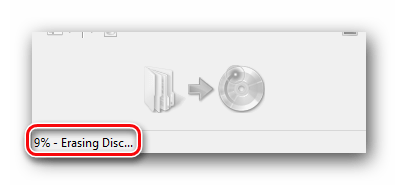
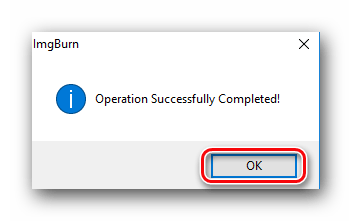
Это была последняя из функций ImgBurn, о которых мы хотели сегодня поведать. Надеемся, наше руководство окажется дельными и поможет без особых трудностей выполнить поставленную задачу. Если же вам понадобится создать из загрузочной флешки загрузочный диск, тогда рекомендуем ознакомиться с нашей отдельной статьей, которая поможет в данном вопросе.
Подробнее: Делаем из загрузочной флешки загрузочный диск
 Мы рады, что смогли помочь Вам в решении проблемы.
Мы рады, что смогли помочь Вам в решении проблемы.
 Опишите, что у вас не получилось.
Опишите, что у вас не получилось.
Наши специалисты постараются ответить максимально быстро.
Помогла ли вам эта статья?
ДА НЕТ
Источник
В настоящее время есть множество программ для работы с дисками. К ним относятся и знаменитый «алкоголь», и UltraISO, и множество других. Одной из аналогов является ImgBurn.
Какими же возможностями может похвастаться эта утилита? С помощью ImgBurn можно записывать файлы и образы на диски, создавать образ с дисков. Очистка диска – еще одна возможность этой программы, однако, сделать это можно только если диск формата +RW или –RW (перезаписываемый). Кроме того, ImgBurn – полностью бесплатная утилита, а это неоспоримое преимущество перед тем же «алкоголем».
Итак, рассмотрим основные возможности в деталях, научимся записывать, стирать диски формата DVD+-RW.
ImgBurn | Стирание дисков
Стереть диск от прошлых записей можно при помощи разнообразных программ, здесь же мы рассмотрим только утилиту ImgBurn. При открытии программы мы видим вот такое окно:
Здесь мы и узнаем про основной минус программы – отсутствие на этой панели кнопочки стирания диска. Приходится нажимать на «Записать образ на диск».
Перед нами появляется примерно такое окно:
И здесь есть очень незаметная кнопка «Стереть диск» – выделена на скриншоте красным. Нажимаем на нее, перед нами появляется вот это:
Нажимаем кнопку «Полное», которая означает полное стирание всех данных с диска. Кнопка «Быстрое» в данном случае недоступна, но стоит сказать, что она очищает только оглавление диска, а значит, часть данных остается, из-за чего и случаются проблемы в перезаписывании. Единственный минус полного стирания – достаточно длительное время продолжения операции. Итак, дожидаемся окончания операции, и перед нами появляется отчет о проделанной работе. Особо он не важен, если при уничтожении данных не было никаких ошибок.
ImgBurn | Запись образа на диск
Так как окошко у нас уже открыто, продолжаем работу. Если же вам необходимо записать файлы, то придется перезагрузить программу, нажать в главном меню кнопку «Записать файлы/папки на диск», но об этом позже, так как процесс немного отличается.
Так как диск определяется автоматически, нам необходимо лишь выбрать образ, с которого мы его и запишем. Нажимаем на кнопку «Выбор файла»:
И видим вот это:
В этом окне нам нужно выбрать путь к файлу образа, после чего нажать «открыть». Образ загрузится, а мы нажмем на кнопку начала записи, расположенную в левом нижнем углу.
После нажатия данной кнопки перед нами появится окно, в котором необходимо нажать на кнопку «готово». Запись диска – достаточно длительный процесс, поэтому придется подождать. Опять же, в конце мы получим отчет обо всех действиях. Итак, образ записан, и вы можете пользоваться этим диском.
ImgBurn | Запись файлов на диск
Запись файлов очень похожа на запись образов, однако, слегка отличается интерфейс рабочего окна. Нажав на кнопку «Записать файлы/папки на диск» мы увидим приблизительно вот это:
Здесь все выполняется по аналогии, но вместо того, чтобы выбирать образ, вам нужно перетащить с помощью левой кнопки мыши все файлы, необходимые вам, в выделенное красным окно на скриншоте.
ImgBurn | Создание образа из диска
Для его начала необходимо в главном окне программы нажать кнопку «Запись образа с диска». Тут все очень просто. Для начала процесса не нужно выполнять какие-либо настройки, нажимаем на кнопку «чтение», и создание образа началось.
Вы, наверное, заметили, что в главном окне утилиты ImgBurn есть еще несколько кнопок, которые мы не использовали. Не рассказано о них потому, что они требуются в очень редких случаях. Если вы желаете, то можете самостоятельно экспериментировать с этими кнопками и узнать о их возможностях.
Источник
Ïåðåñòàâëÿë ImgBurn (ïîñëåäíÿÿ âåðñèÿ). Óäàëÿë àíòèâèðóñ. Ñêàíèðîâàë íà âèðóñû (íåò). Ðàñ÷èñòèë ìåñòî íà ñèñòåìíîì äèñêå è óâåëè÷èë îáúåì ôàéëà ïîäêà÷êè (íà âñÿêèé ñëó÷àé). Ïåðåñòàâëÿë ìåñòàìè ðàçúåìû ïðèâîäîâ.
Ïðèâîäû: ïèîíåð bdr 207 è îïòèàðê ad 7260s/7283s. Íå ïðîøèâàëèñü. Ïðèâîäàì íåò è ïîëóãîäà.
 êà÷åñòâå áîëâàíîê óâåðåí.
Ïåðåä ïðîáëåìîé íè÷åãî íà êîìïüþòåð íå óñòàíàâëèâàëîñü è íå óäàëÿëîñü.
 äèñïåò÷åðå óñòðîéñòâ íåò íèêàêèõ ïðåäóïðåæäåíèé, îáíîâëåíèÿ íå òðåáóþòñÿ, êîíôëèêòîâ íå îáíàðóæåíî.
Ðàíåå ñòîÿë îäèí ïðèâîä. Ïðîáëåì íå áûëî. Ïîçäíåå ê íåìó áûë äîáàâëåí áëþðåéíûé, ïîñêîëüêó ÁÏ òÿíóë îáîèõ. Ñ òåõ ïîð ïðè ñêàíèðîâàíèè â íà÷àëå äèñêà ïîÿâèëñÿ áîëüøîé âñïëåñê îøèáîê, íå âëèÿþùèõ íà êîíå÷íîå êà÷åñòâî äèñêà (âëîæåíèå 2). ß ñïèñàë ýòî íà êîíôëèêòàöèþ óñòðîéñòâ, íå âëèÿþùóþ íà êîíå÷íûé ðåçóëüòàò.
Ïèøó òîëüêî ImgBurn. Êðîìå íåãî èç ïèøóùåãî ñîôòà óñòàíîâëåí magicBurner, êîòîðûì ÿ íå ïîëüçóþñü, è nero discSpeed/opti drive control äëÿ ñêàíèðîâàíèÿ.
Åñëè íå îøèáàþñü, ïðè ïåðâîé çàïèñè çàïèñè áîëâàíêè, êîòîðàÿ âïîñëåäñòâèè îêàçàëàñü çàïîðîòà, ImgBurn (åùå íå ïåðåñòàâëåííûé) âûäàë êàêóþ-òî îøèáêó, îòêàçàâøèñü ïðîâîäèòü âåðèôèêàöèþ çàïèñè. Òàê êàê îêíî áûëî íà àíãëèéñêîì, ïðî÷åñòü ÿ åãî íå ñìîã, äà è âðåìåíè íå áûëî íà ýòî. Âïîñëåäñòâèè ïðåäóïðåæäåíèé íå âûäàâàëîñü. Ëîã òîé ñàìîé çàïèñè óæå óäàëåí âìåñòå ñ ïðîãðàììîé
Êóñîê ëîãà çàïèñè ïåðåñòàâëåííîé ImgBurn
I 10:38:01 ImgBurn Version 2.5.7.0 started!
I 10:38:01 Microsoft Windows 7 Home Premium x64 Edition (6.1, Build 7601 : Service Pack 1)
I 10:38:01 Total Physical Memory: 4 191 800 KB – Available: 1 841 616 KB
I 10:38:01 Initialising SPTI…
I 10:38:01 Searching for SCSI / ATAPI devices…
I 10:38:02 -> Drive 1 – Info: Optiarc DVD RW AD-7283S 1.01 (E (ATA)
I 10:38:02 Found 1 DVD±RW/RAM!
I 10:40:45 Operation Started!
I 10:40:45 Building Image Tree…
I 10:40:45 Checking Directory Depth…
I 10:40:45 Calculating Totals…
I 10:40:45 Preparing Image…
I 10:40:46 Checking Path Length…
I 10:40:46 Contents: 541 Files, 156 Folders
I 10:40:46 Content Type: Data
I 10:40:46 Data Type: MODE1/2048
I 10:40:46 File System(s): ISO9660, UDF (1.02)
I 10:40:46 Volume Label: _21_03_13
I 10:40:46 Size: 8 487 070 881 bytes
I 10:40:46 Sectors: 4 144 354
I 10:40:46 Image Size: 8 490 287 104 bytes
I 10:40:46 Image Sectors: 4 145 648
I 10:40:48 Operation Successfully Completed! – Duration: 00:00:02
I 10:40:48 Operation Started!
I 10:40:48 Source File: -==//[BUILD IMAGE]/==-
I 10:40:48 Source File Sectors: 4 145 648 (MODE1/2048)
I 10:40:48 Source File Size: 8 490 287 104 bytes
I 10:40:48 Source File Volume Identifier: _21_03_13
I 10:40:48 Source File Volume Set Identifier: 42755516003F41E5
I 10:40:48 Source File Application Identifier: IMGBURN V2.5.7.0 – THE ULTIMATE IMAGE BURNER!
I 10:40:48 Source File Implementation Identifier: ImgBurn
I 10:40:48 Source File File System(s): ISO9660; UDF (1.02)
I 10:40:48 Destination Device: [3:0:0] Optiarc DVD RW AD-7283S 1.01 (E (ATA)
I 10:40:48 Destination Media Type: DVD+R DL (Disc ID: MKM-003-00)
I 10:40:48 Destination Media Supported Write Speeds: 4x; 6x; 8x
I 10:40:48 Destination Media Sectors: 4 173 824
I 10:40:48 Write Mode: DVD
I 10:40:48 Write Type: DAO
I 10:40:48 Write Speed: 4x
I 10:40:48 DVD+R DL Reserve Track: No
I 10:40:48 Link Size: Auto
I 10:40:48 Lock Volume: Yes
I 10:40:48 Test Mode: No
I 10:40:48 OPC: No
I 10:40:48 BURN-Proof: Enabled
I 10:40:48 Write Speed Successfully Set! – Effective: 5 540 KB/s (4x)
I 10:40:48 Book Type Setting: DVD-ROM
I 10:40:48 Optimal L0 Data Zone Capacity: 2 072 832
I 10:40:48 Optimal L0 Data Zone Method: ECC Block Boundary
I 10:40:58 Set L0 Data Zone Capacity Succeeded!
I 10:40:58 Filling Buffer… (128 MB)
I 10:41:05 Writing LeadIn…
I 10:41:08 Writing Session 1 of 1… (1 Track, LBA: 0 – 4145647)
I 10:41:08 Writing Track 1 of 1… (MODE1/2048, LBA: 0 – 4145647)
I 10:41:08 Writing Layer 0… (LBA: 0 – 2072831)
I 10:54:10 Writing Layer 1… (LBA: 2072832 – 4145647)
I 11:07:22 Synchronising Cache…
I 11:07:23 Closing Track…
I 11:07:37 Finalising Disc…
I 11:08:35 Exporting Graph Data…
I 11:08:35 Graph Data File: D:ImgBurnGraph Data FilesOptiarc_DVD_RW_AD-7283S_1.01_21-ÌÀÐÒ-2013-Ã-_10-40_MKM-003-00_4x.ibg
I 11:08:35 Export Successfully Completed!
[Èñïðàâëåíî: zerx, 21.03.2013 22:53]
Источник
